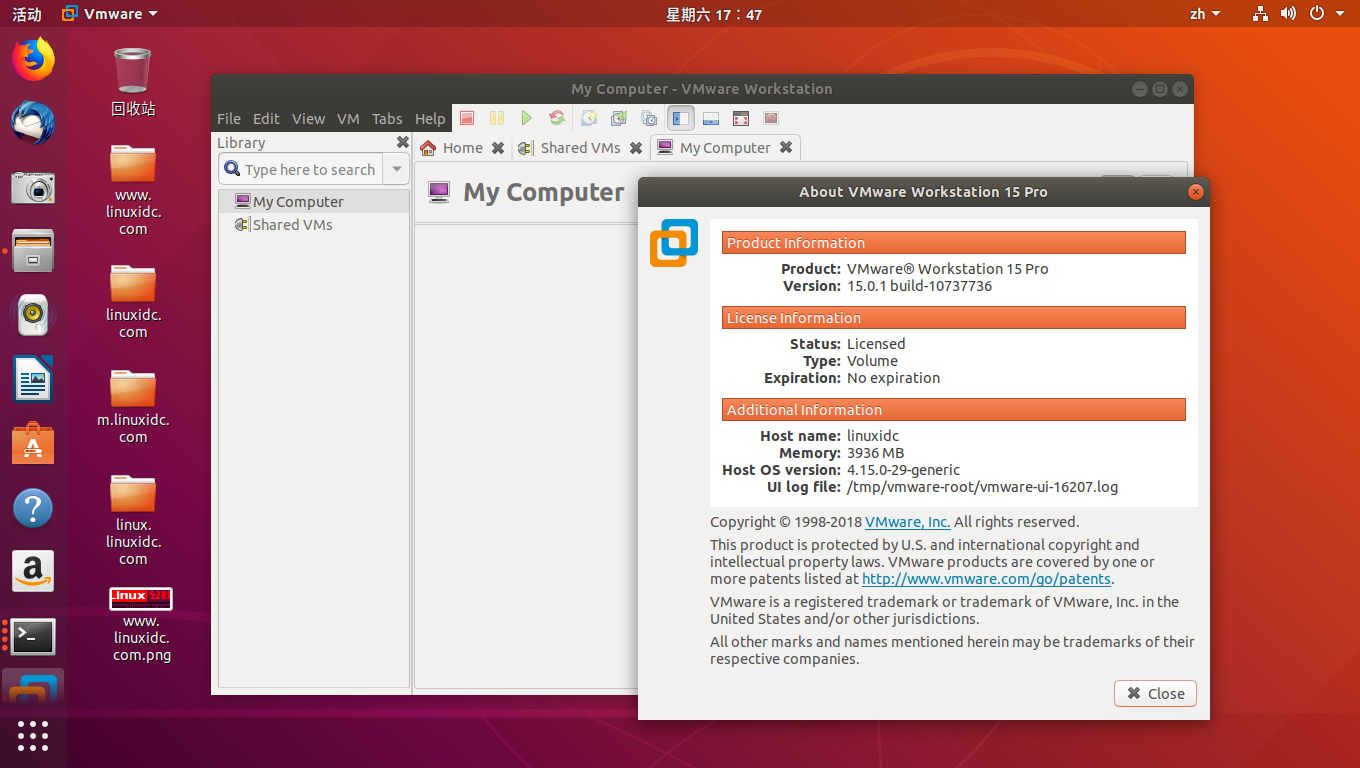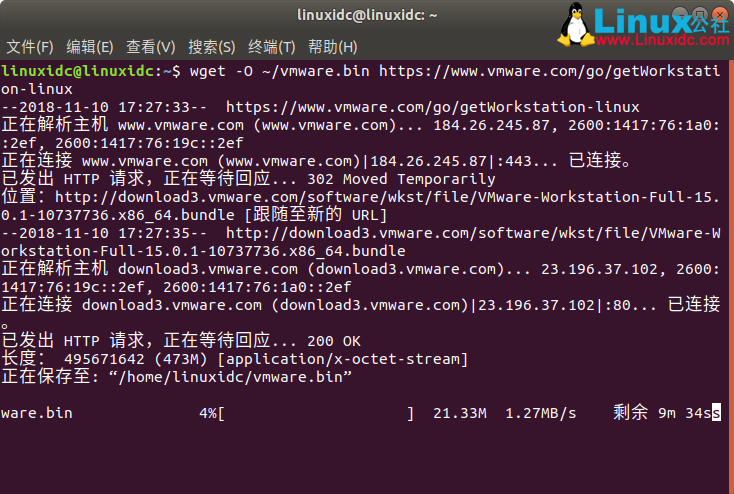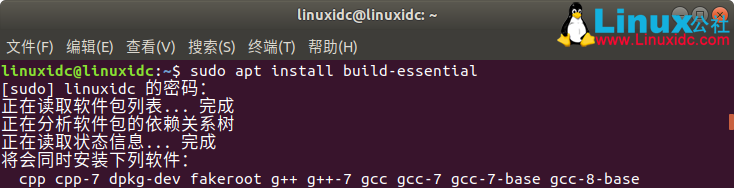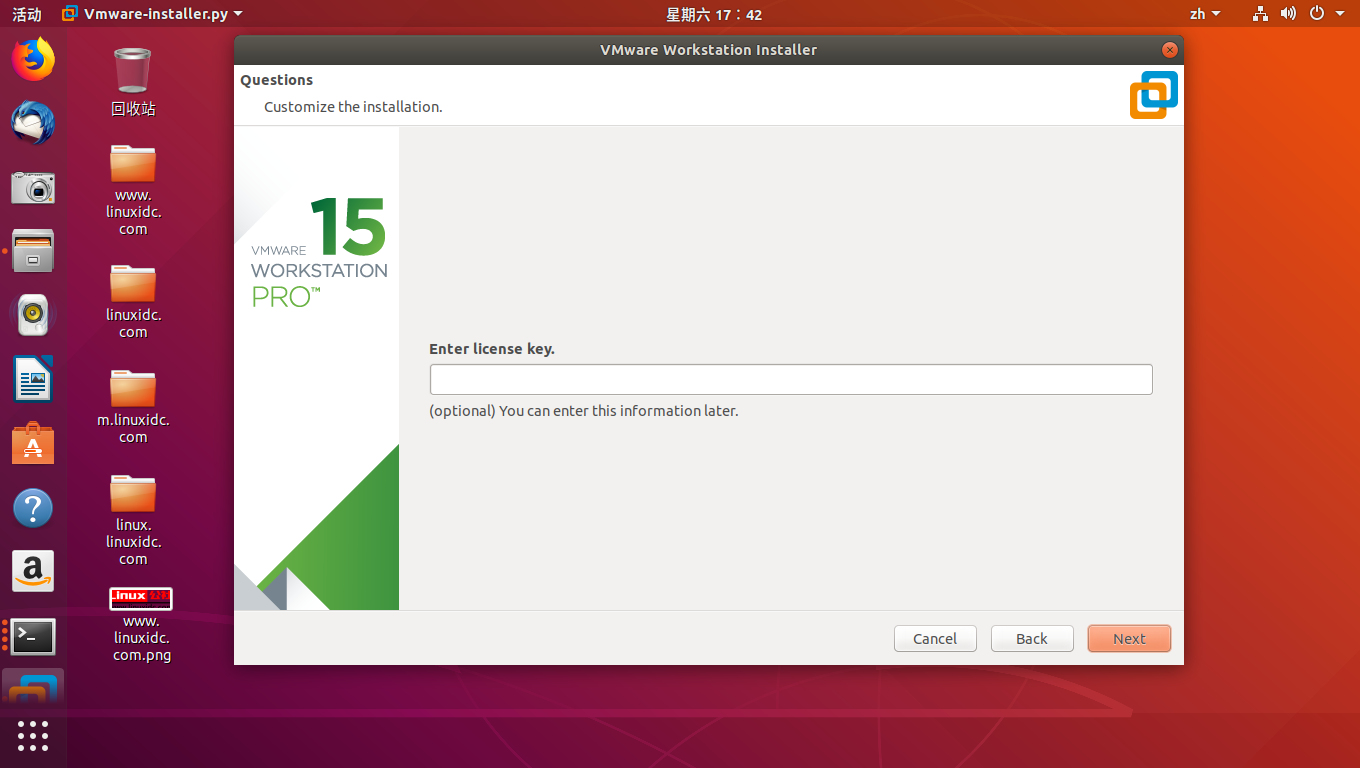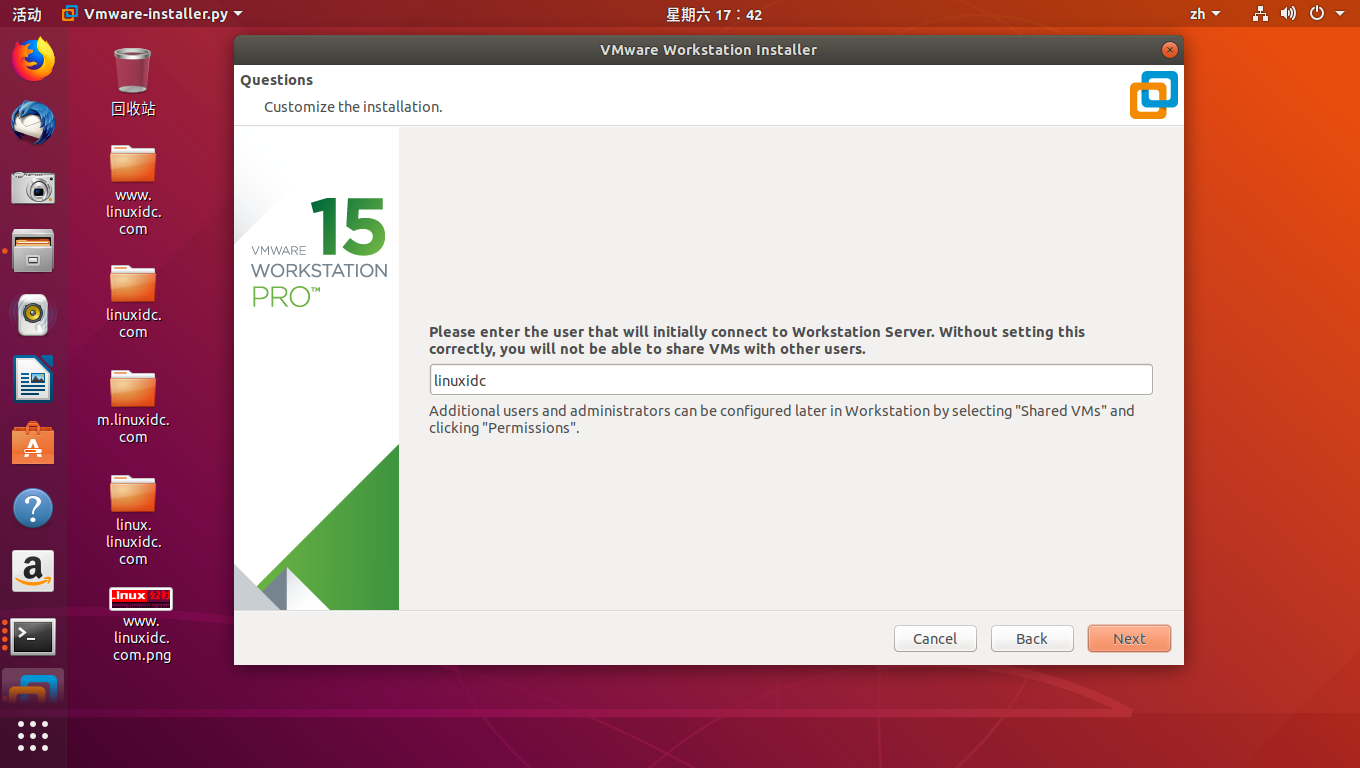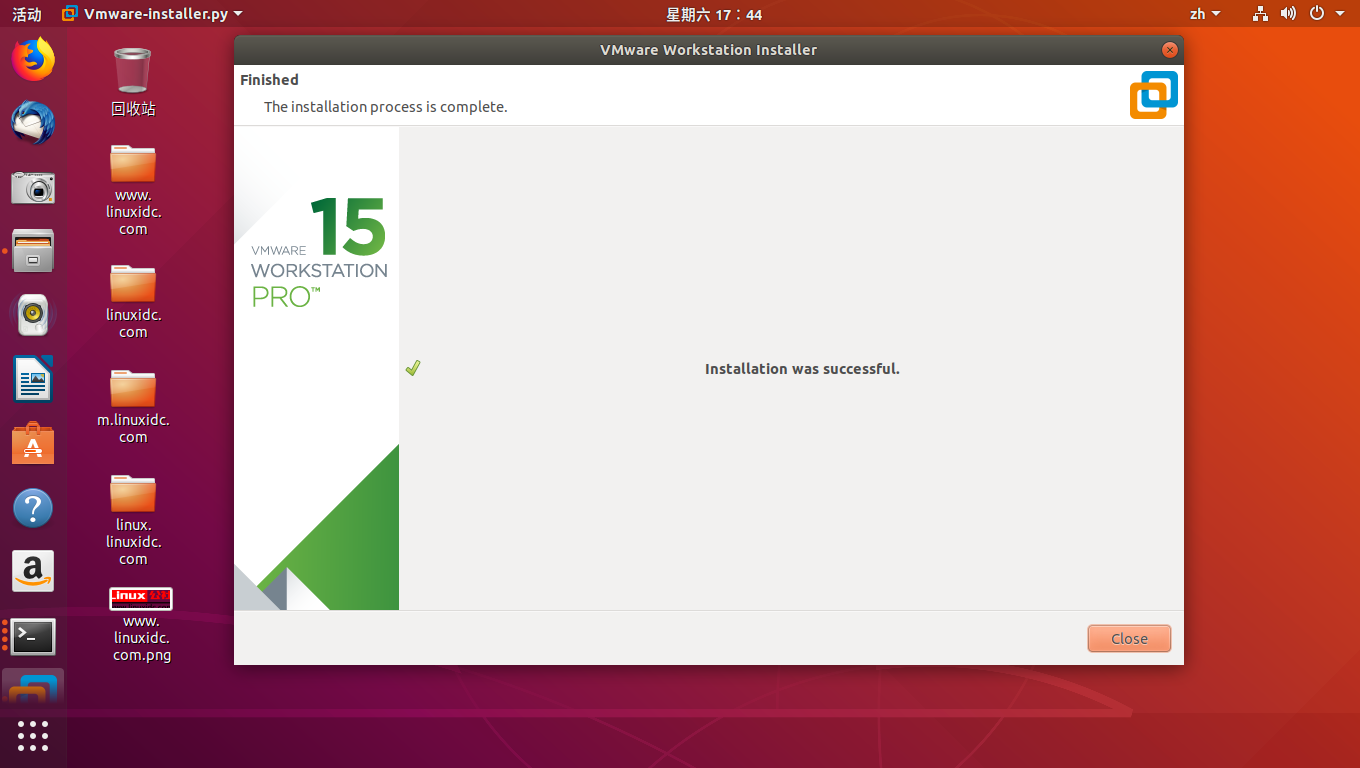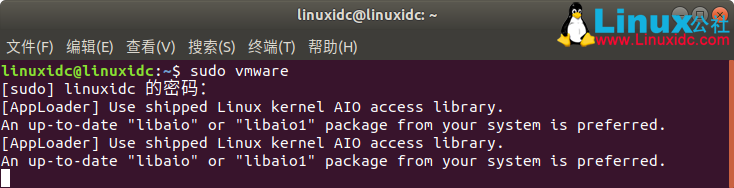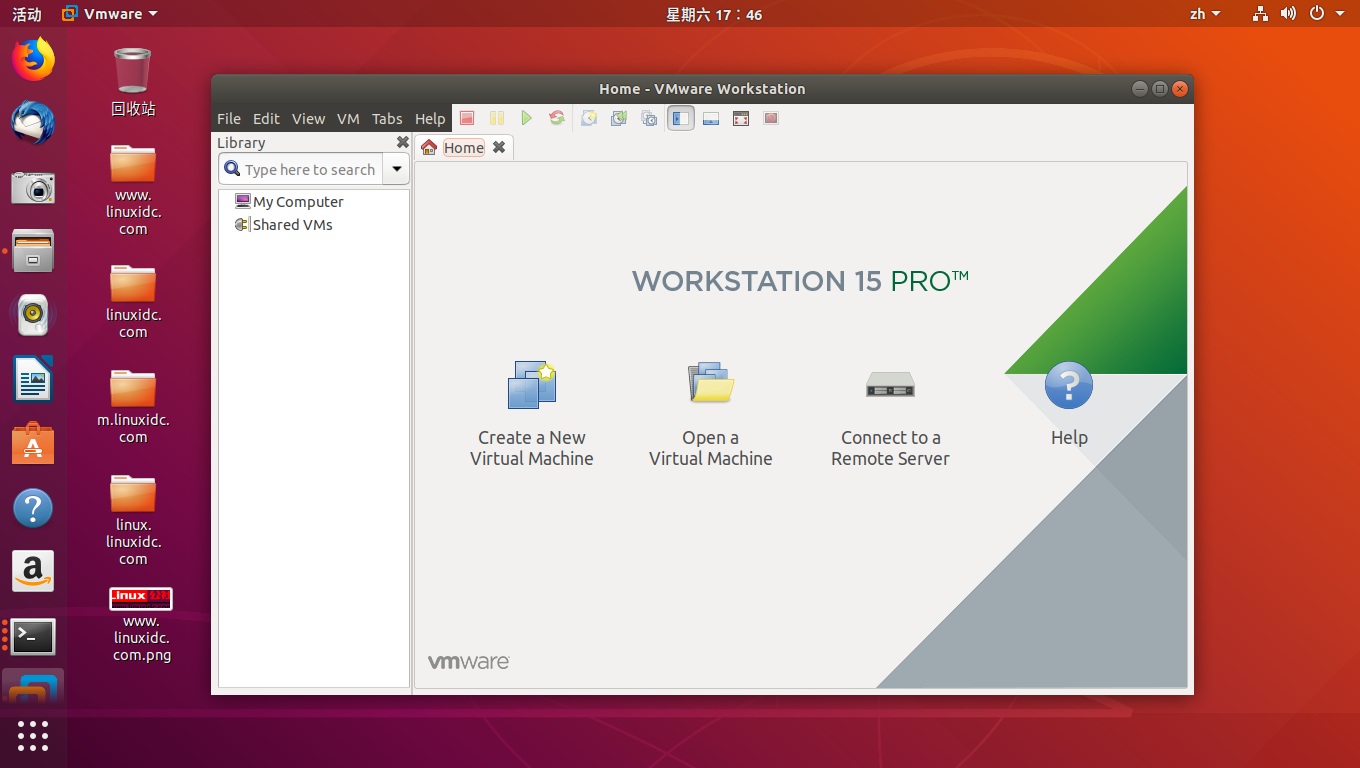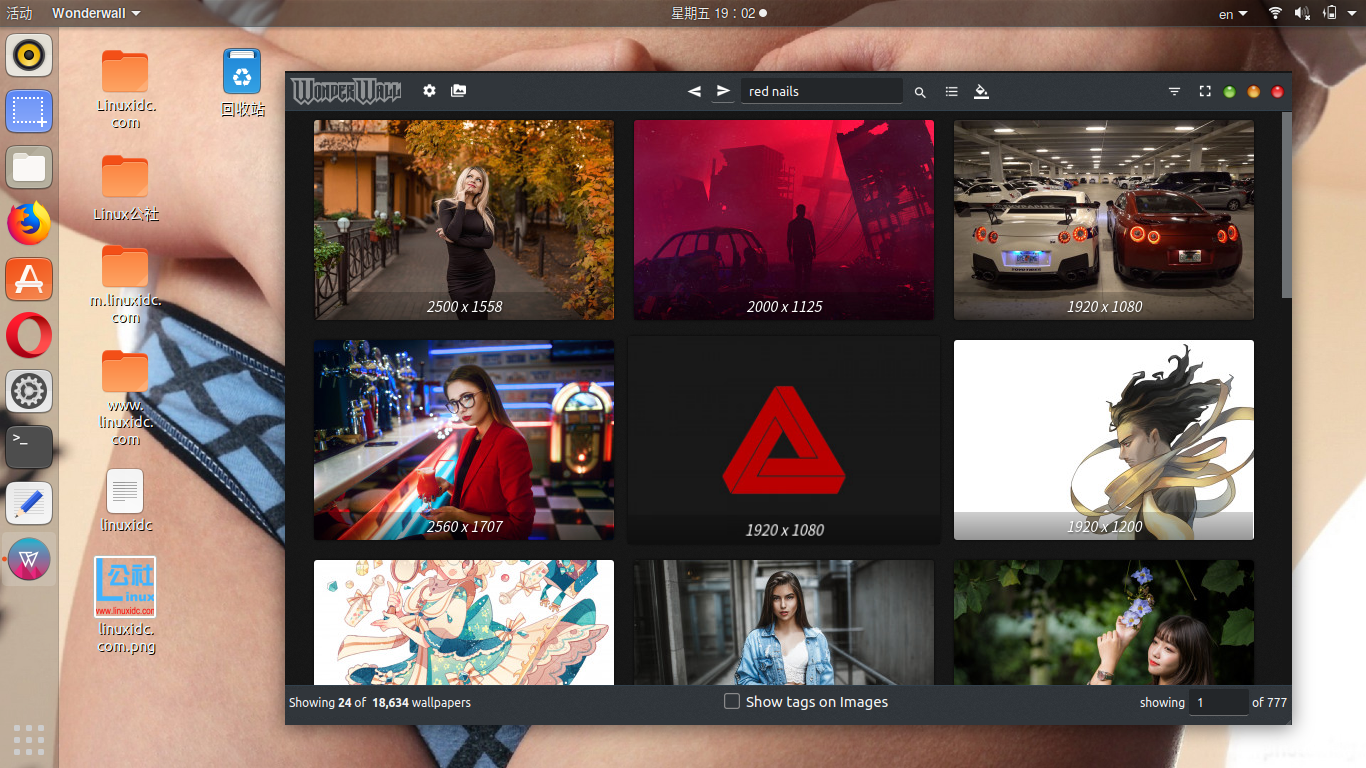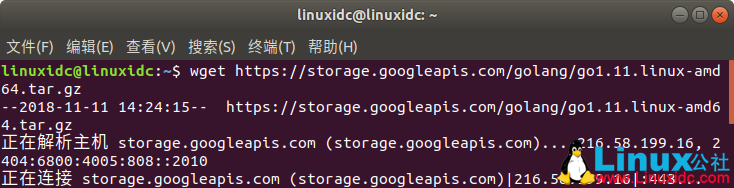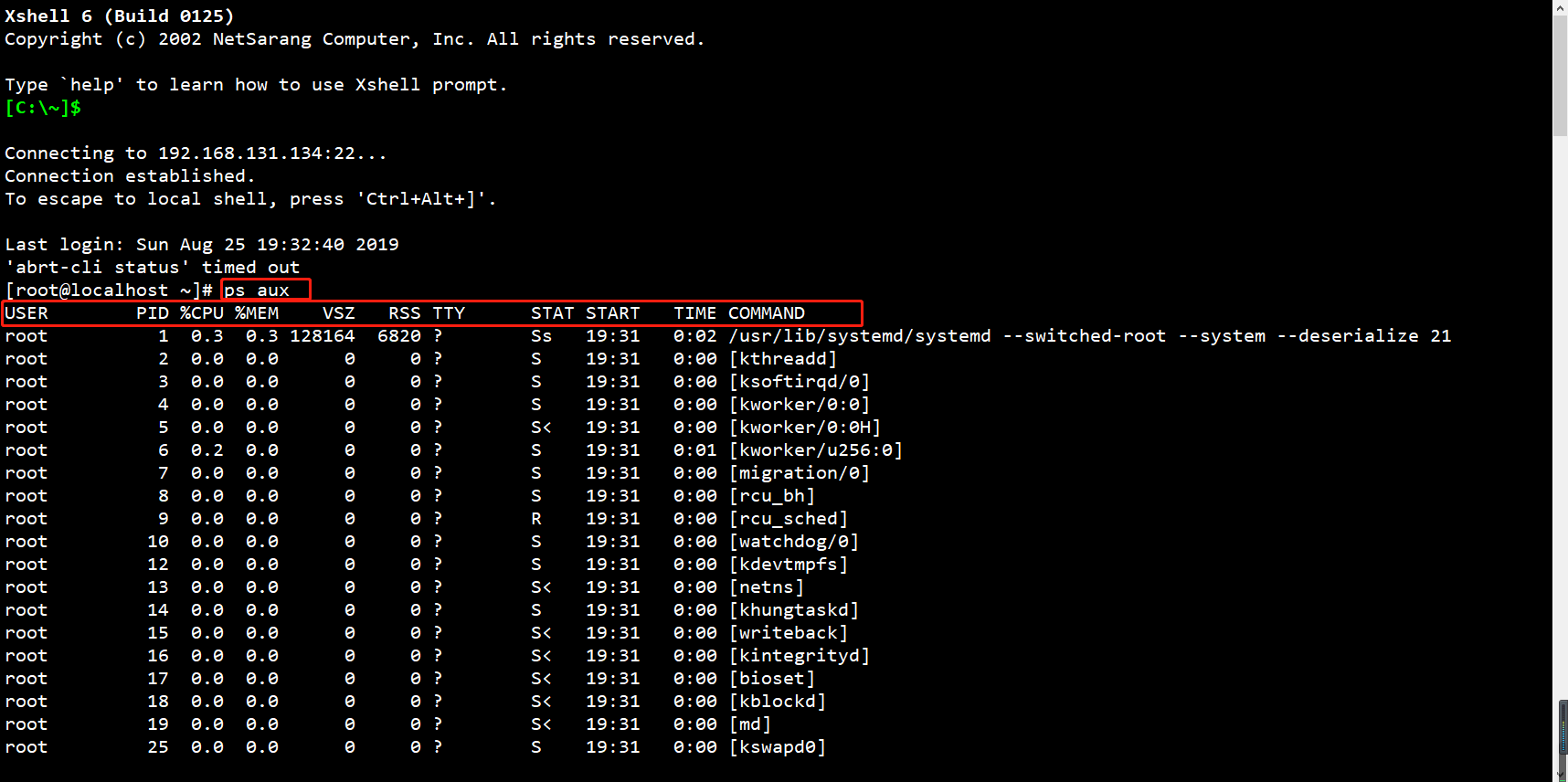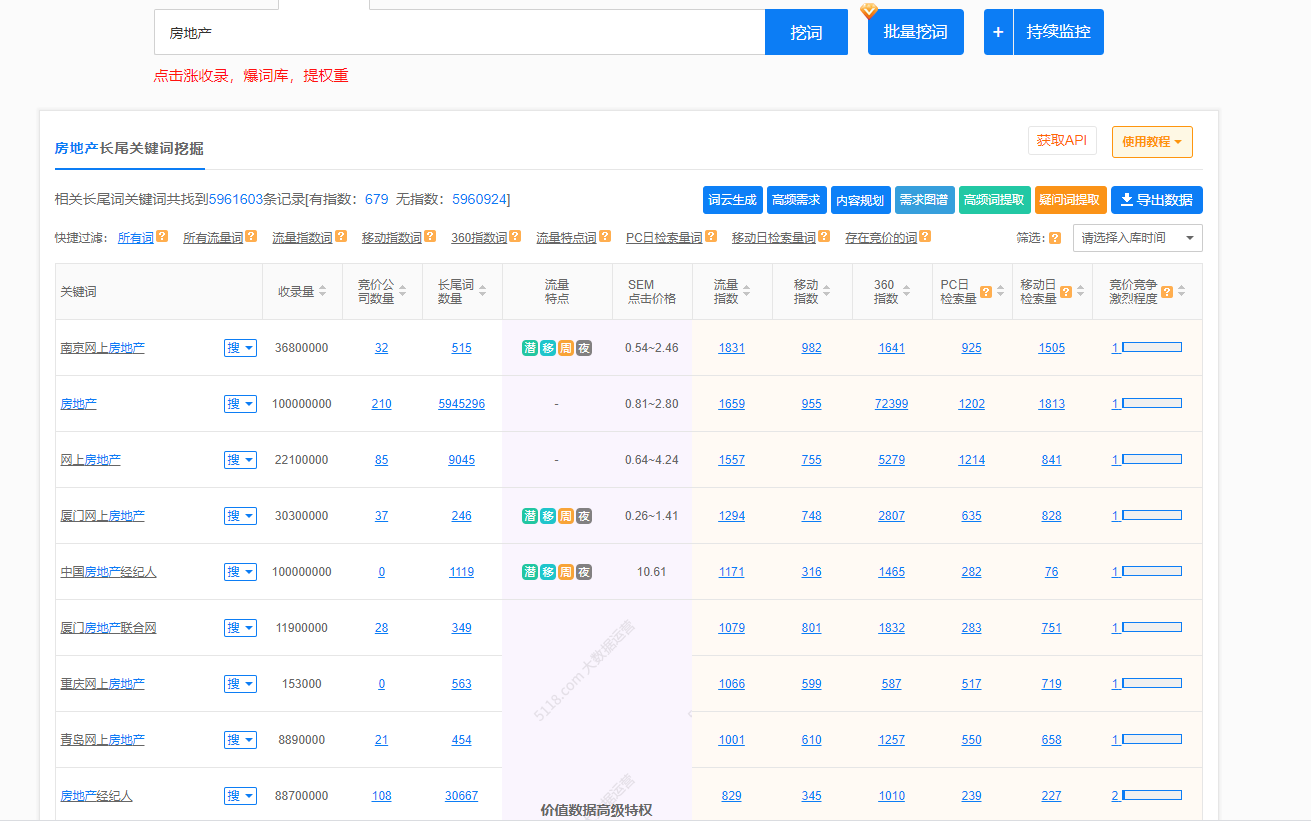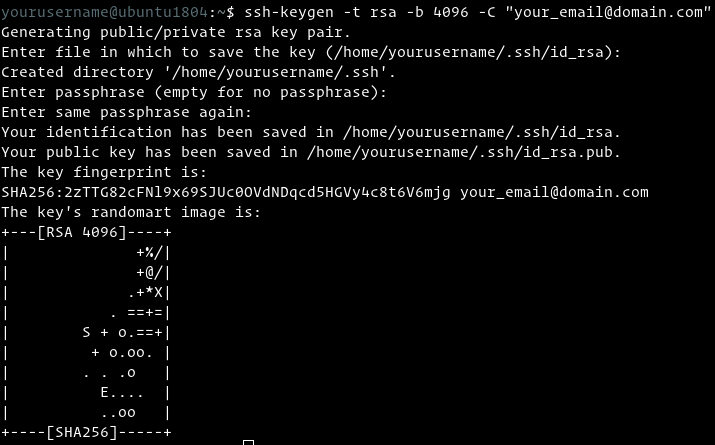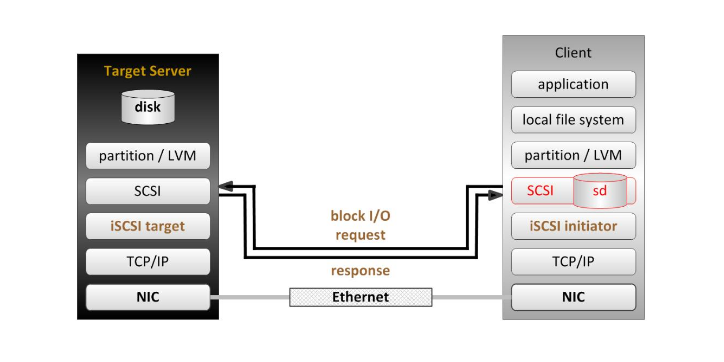什么是VMware Workstation?
VMware Workstation是由VMware公司开发的虚拟化软件,成立于1998年.VMware Workstation于2001年推出,作为安装不同操作系统的多个实例的平台,尤其是客户端和服务器系统。它支持硬盘,CD Roms和USB设备的硬件兼容性,并在主机和虚拟机之间提供桥接。构建此类平台的目的是使系统管理员能够测试和验证软件和硬件的客户端 – 服务器环境。 VMware管理员还可以同时在不同的虚拟机之间切换。
安装VMware Workstation
本文介绍如何在Ubuntu系统上安装和启动VMware Workstation。本文中使用的命令和过程描述了在Ubuntu 18.04 LTS系统上安装VMware Workstation 15。
最稳定和最新版本的VMware Workstation可以从他们的官方网站下载。通过系统Dash或Ctrl + Alt + T快捷方式打开Ubuntu命令行终端。然后,输入以下wget命令以将二进制包下载到您的系统:
linuxidc@linuxidc:~$ wget -O ~/vmware.bin https://www.vmware.com/go/getWorkstation-linux
此命令将程序包下载到名为vmware.bin的文件中的当前用户的主文件夹中。
第2步:将Build Essential安装到您的系统
要安装VMware Workstation,首先需要在系统上安装一个名为Build Essential的必要条件。 Built Essential包含对编译Ubuntu二进制安装包所需的所有包的引用。
以sudo身份运行以下命令以进行安装:
sudo apt install build-essential
系统将提示您使用Y/n选项继续安装过程。 请输入Y继续。
第3步:启动VMware Installer
我们现在将通过命令行启动图形化VMware Installer,它将指导您完成其余的安装过程。 请运行以下命令以启动安装程序:
$ sudo bash ~/vmware.bin
安装程序将按如下方式启动:
安装程序将允许您进行一些自定义设置,例如指定VMware的默认管理员,选择安装文件夹以及为工作站服务器选择HTTP端口。您还将被要求提供许可证密钥。如果您拥有此密钥,甚至可以通过单击“下一步”按钮跳过该步骤,则可以提供此密钥。
安装成功
第4步:启动VMware Workstation
您可以通过命令行和GUI启动VMWare Workstation。
输入以下命令作为sudo以启动VMware,因为只有管理员才能使用它:
或者在系统Dash中输入VMware关键字,然后单击搜索结果中的VMWare Workstation图标。
从桌面启动VMWare
首次启动VMware时,它会询问您是否要输入许可证密钥,购买或使用该软件的试用版30天。
输入许可证密钥
选择您的选择并单击“确定”。
如前所述,您需要成为管理员才能使用VMware Workstation。因此,将出现身份验证对话框,要求您提供密码。
以管理员用户身份验证自己
输入密码,然后单击“身份验证”按钮以启动VMware。
VMWare Workstation已启动
单击“信息”对话框中的“确定”按钮。
安装了VMWare Workstation pro
在这里,您可以以管理员身份执行创建和打开新操作,连接到远程服务器以及其他自定义项等操作。
通过本文中提到的分步安装说明,您可以通过官方二进制包安装VMware Workstation,然后在Ubuntu系统上以管理员身份启动它。